1. 소개
FCM 기존 API와 비교할 때 FCM HTTP v1 API는 수명이 짧은 액세스 토큰을 사용하는 보다 안전한 승인 모델을 제공합니다. FCM v1 API의 액세스 토큰을 생성하는 단계는 기존 API의 단계와 크게 다릅니다.
이 Codelab에서는 FCM HTTP v1 API를 사용하여 Android 앱에 푸시 알림을 전송할 수 있도록 클라이언트 및 서버 측을 설정하는 과정을 안내합니다. v1 API의 사용자 인증 정보 생성의 주요 단계를 강조합니다.
자세한 내용은 다음을 참고하세요.
기본 요건
- Java 및 Android 개발에 대한 기본 이해
학습할 내용
- FCM HTTP v1 API를 사용하여 Android 앱에 푸시 알림을 전송할 수 있도록 클라이언트 및 서버 측을 설정하는 자세한 단계
- 서비스 계정을 사용한 HTTP v1 API의 사용자 인증 정보 생성
- HTTP v1 API를 통해 테스트 메시지 전송
필요한 사항
Android 스튜디오의 최신 안정화 버전
다음 기기 중 하나:
- 컴퓨터에 연결된 실제 Android 기기
- Android Emulator (Android Emulator에서 앱 실행 참고)
원하는 Java 개발 환경 또는 코드 편집기
2. Firebase 프로젝트 및 Android 앱 설정
코드 랩을 마치면 Firebase 클라우드 메시징을 사용하여 앱에 메시지를 보낼 수 있습니다. 먼저 Firebase 프로젝트를 만들어야 합니다. 이 Codelab에서는 FCM과 통합할 샘플 코드가 포함된 Android 앱도 제공합니다.
Firebase 프로젝트 설정
- '1단계: Firebase 프로젝트 만들기'에 따라 이 Codelab의 Firebase 프로젝트를 만드세요.
Android 앱 설정
이 Codelab에 제공된 샘플 Android 앱은 이미 FCM과 통합되어 있습니다. 시작되면 FCM 서버에 등록되고 주제를 구독합니다. 이 Codelab의 뒷부분에서 주제 메시지를 주제로 보내면 앱이 이를 수신합니다.
- Firebase Android 빠른 시작 샘플을 다운로드합니다.
- https://github.com/firebase/quickstart-android/tree/master/messaging 아래의 프로젝트를 Android 스튜디오로 가져옵니다.
- Firebase Console에 앱을 등록합니다. 앱 이름은
com.google.firebase.quickstart.fcm입니다. '2단계: Firebase에 앱 등록' 섹션의 단계에 따라 Firebase 프로젝트에 이 앱을 등록합니다. - '3단계: Firebase 구성 파일 추가'의 1부를 따라
google-services.json를 다운로드하고 프로젝트에 추가합니다. 프로젝트를 빌드하고 실행합니다.
3. 앱 서버 설정
이제 앱이 설정되었으므로 FCM v1 API를 사용하여 앱에 메시지를 전송하기 위한 서버 측 코드 샘플을 다운로드해야 합니다. 이 코드는 액세스 토큰을 생성하기 위해 API 사용자 인증 정보 (다음 섹션에 설명됨)를 로드합니다. 그런 다음 FCM 주제 메시지를 사용하여 앱에 메시지를 보냅니다.
- GitHub 프로젝트를 다운로드하여 시작 서버 코드를 가져옵니다. 'messaging' 프로젝트는 메시지를 보내는 기능을 제공하는 firebase-admin SDK에 종속 항목이 있는 Gradle 기반 Java 프로젝트입니다.
앱 서버가 FCM과 작동하는 방식에 관한 자세한 내용은 서버 환경 및 FCM 문서를 참고하세요.
4. v1 사용자 인증 정보 가져오기
FCM HTTP v1 API는 OAuth2 보안 모델에 따라 수명이 짧은 액세스 토큰을 사용합니다. FCM 기존 API에서 사용되는 정적 API 키와 비교할 때 단기 액세스 토큰은 사용자 인증 정보 유출 위험이 적습니다. 이 섹션에서는 API 호출에 사용되는 액세스 토큰을 생성하기 위한 사용자 인증 정보를 만드는 단계를 자세히 설명합니다.
- Firebase Admin SDK가 FCM API 호출을 승인하도록 Firebase 서비스 계정을 설정합니다. Firebase Console에서 프로젝트 설정을 열고 서비스 계정 탭을 선택합니다. 새 비공개 키 생성을 클릭하여 구성 스니펫을 다운로드합니다.
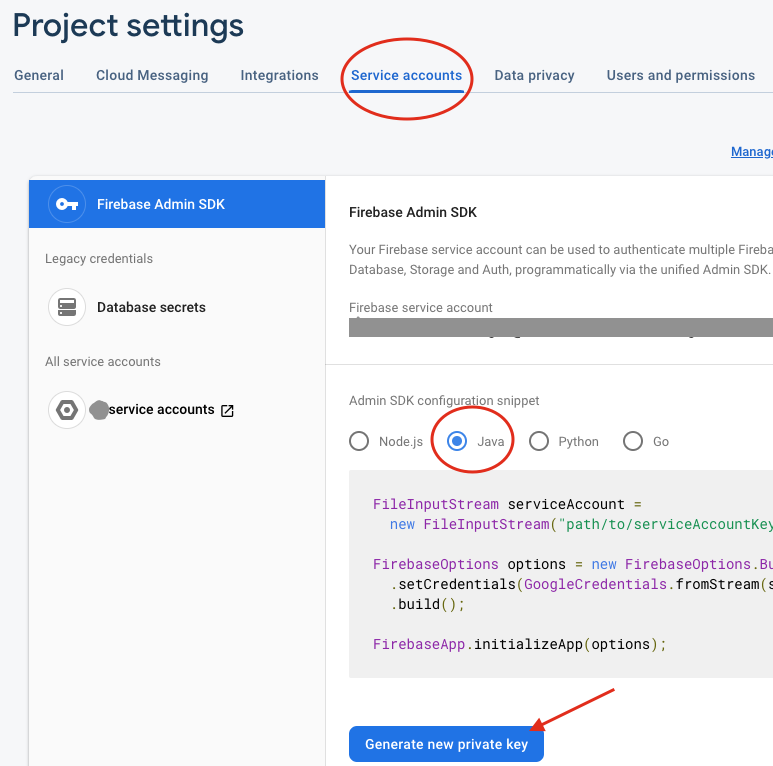
- 다운로드한 GitHub 프로젝트에서 다운로드한 파일의 이름을
service-account.json로 바꾸고 프로젝트의messaging/경로에 복사합니다. Messaging.java클래스의getAccessToken()메서드 (아래 참고)는 1시간 동안 유효한 OAuth2 토큰을 생성합니다.
private static String getAccessToken() throws IOException {
GoogleCredentials googleCredentials = GoogleCredentials.fromStream(new FileInputStream("service-account.json")).createScoped(Arrays.asList(SCOPES));
googleCredentials.refresh();
return googleCredentials.getAccessToken().getTokenValue();
}
- 다음 줄을 추가하도록 main 메서드를 변경합니다.
public static void main(String[] args) throws IOException {
System.out.println(getAccessToken());
...
}
- 터미널에서 메시지/ 프로젝트 디렉터리로 이동하여 다음을 입력합니다.
./gradlew run -Pmessage=common-message
OAuth2 토큰을 출력합니다.
자세한 내용은 보내기 요청 승인에서 확인할 수 있습니다.
5. REST API로 메시지 보내기
이제 HTTP v1 API를 통해 메시지를 보낼 준비가 되었습니다. 다음 단계를 따르세요.
- HTTP 요청 헤더에 액세스 토큰을 추가하는 방법은 다음과 같습니다.
Authorization: Bearer <access_token>형식으로 Authorization 헤더의 값으로 토큰을 추가합니다.- curl을 사용하여 FCM v1 API에 HTTP 요청을 합니다.
curl -s -X POST -H "Content-Type: application/json" -H "Authorization: Bearer $OAuth2_token" -H "X-GFE-SSL: yes" -d "{\"message\": {\"topic\": \"$topic_name\", \"notification\": {\"title\": \"breaking news\", \"body\": \"This is breaking news\"}}}" https://fcm.googleapis.com/v1/projects/[PROJECT_NAME]/messages:send
위의 $topic_name는 Firebase 프로젝트 및 Android 앱 설정에 언급된 Android 앱 코드에서 확인할 수 있습니다. 기본값은 "weather"입니다.
- 메시지가 성공적으로 전송되면 아래 이미지와 같이 화면에 알림이 표시됩니다.
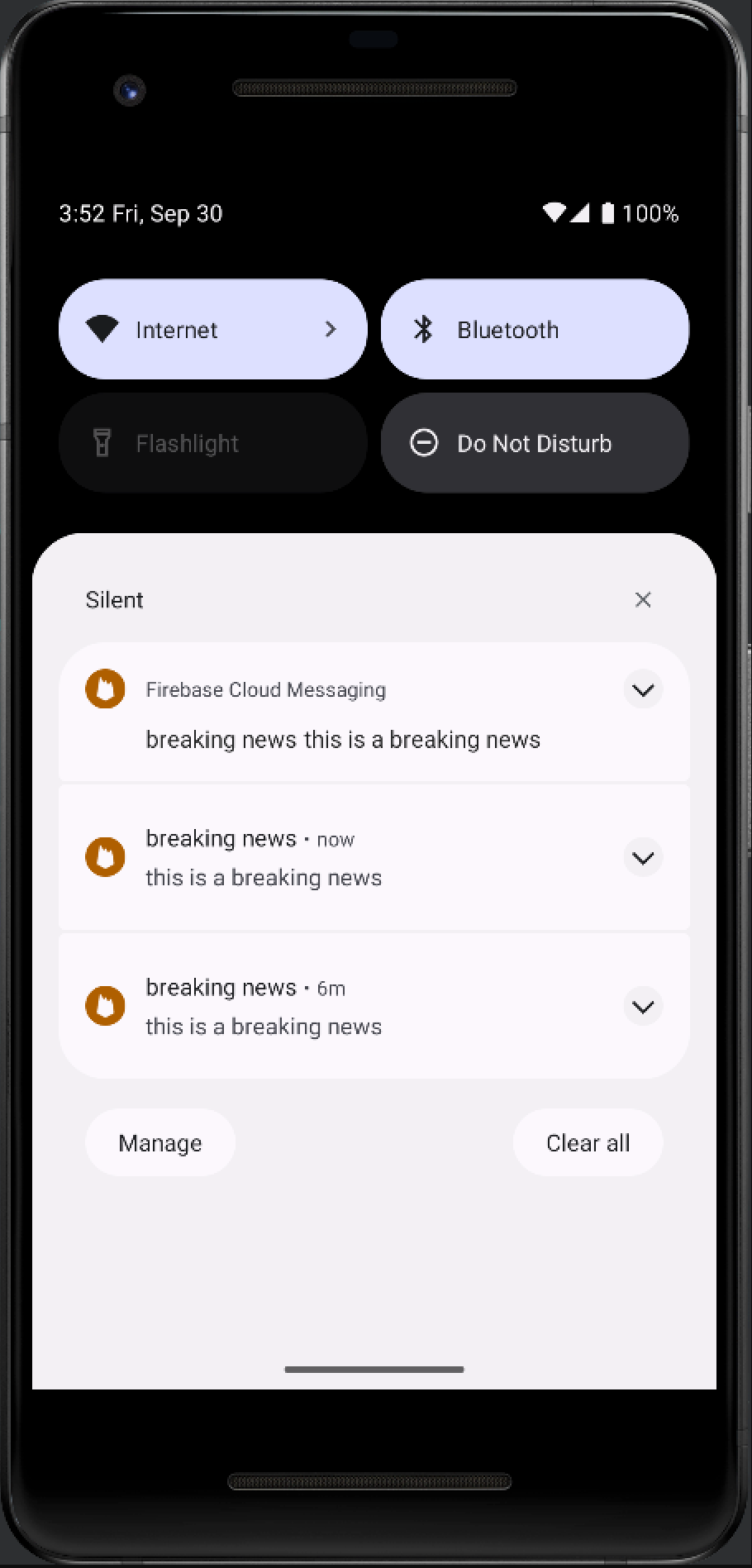
6. 결론
수고하셨습니다. 다음 작업을 수행하는 Codelab을 완료했습니다.
- Firebase 프로젝트 설정
- Firebase를 Android 앱과 통합
- FCM HTTP v1 API의 사용자 인증 정보 만들기
- FCM HTTP v1 API를 통해 앱에 메시지 전송
FCM에서 제공하는 고급 기능을 살펴보려면 다음 참고 자료를 참고하세요.

